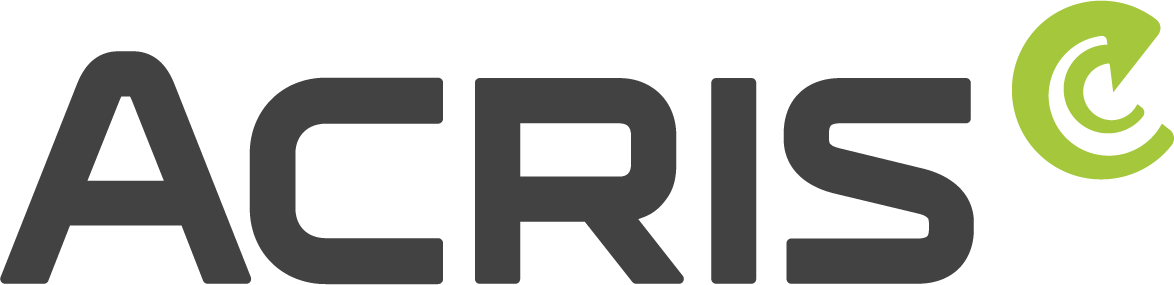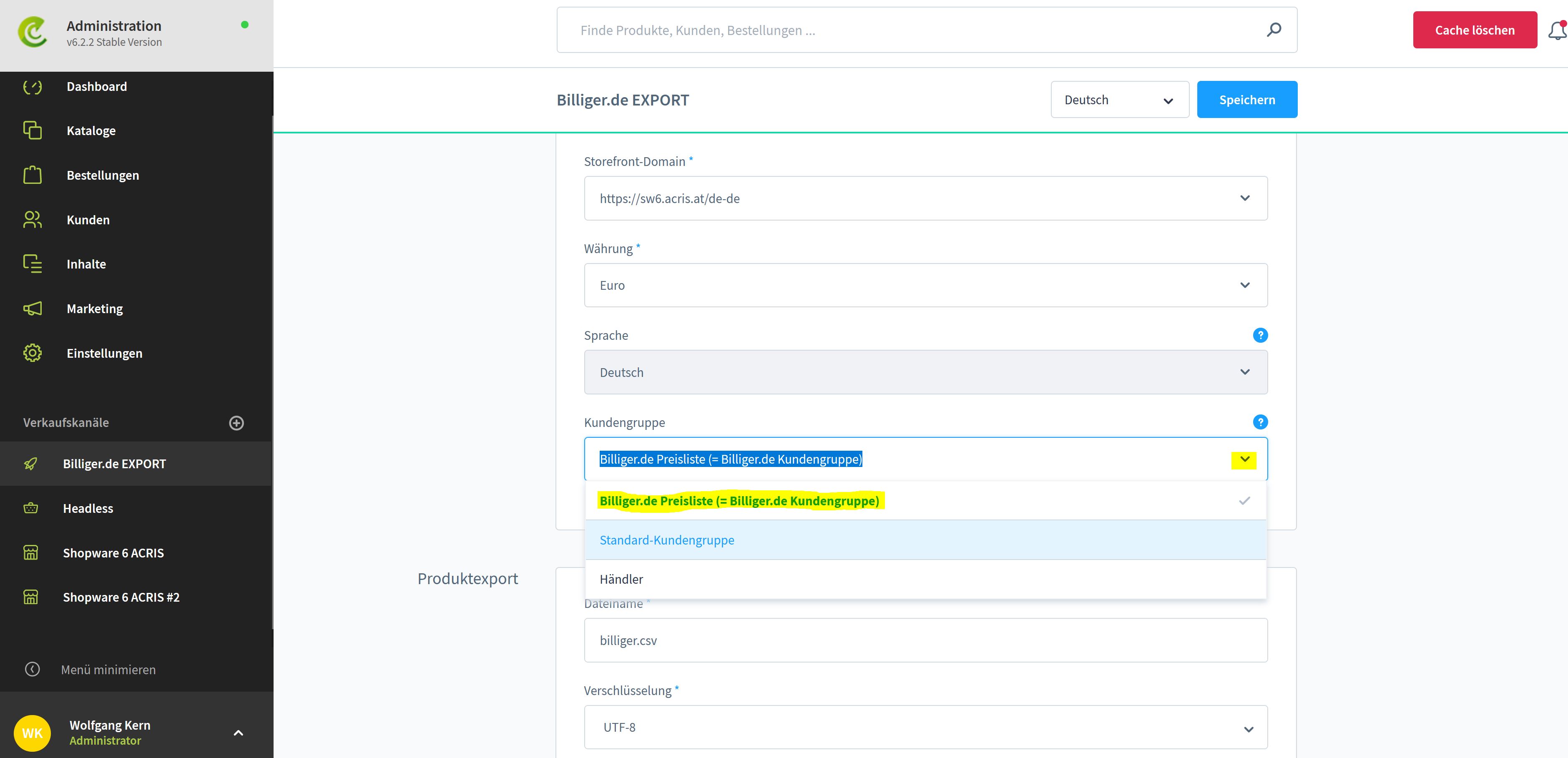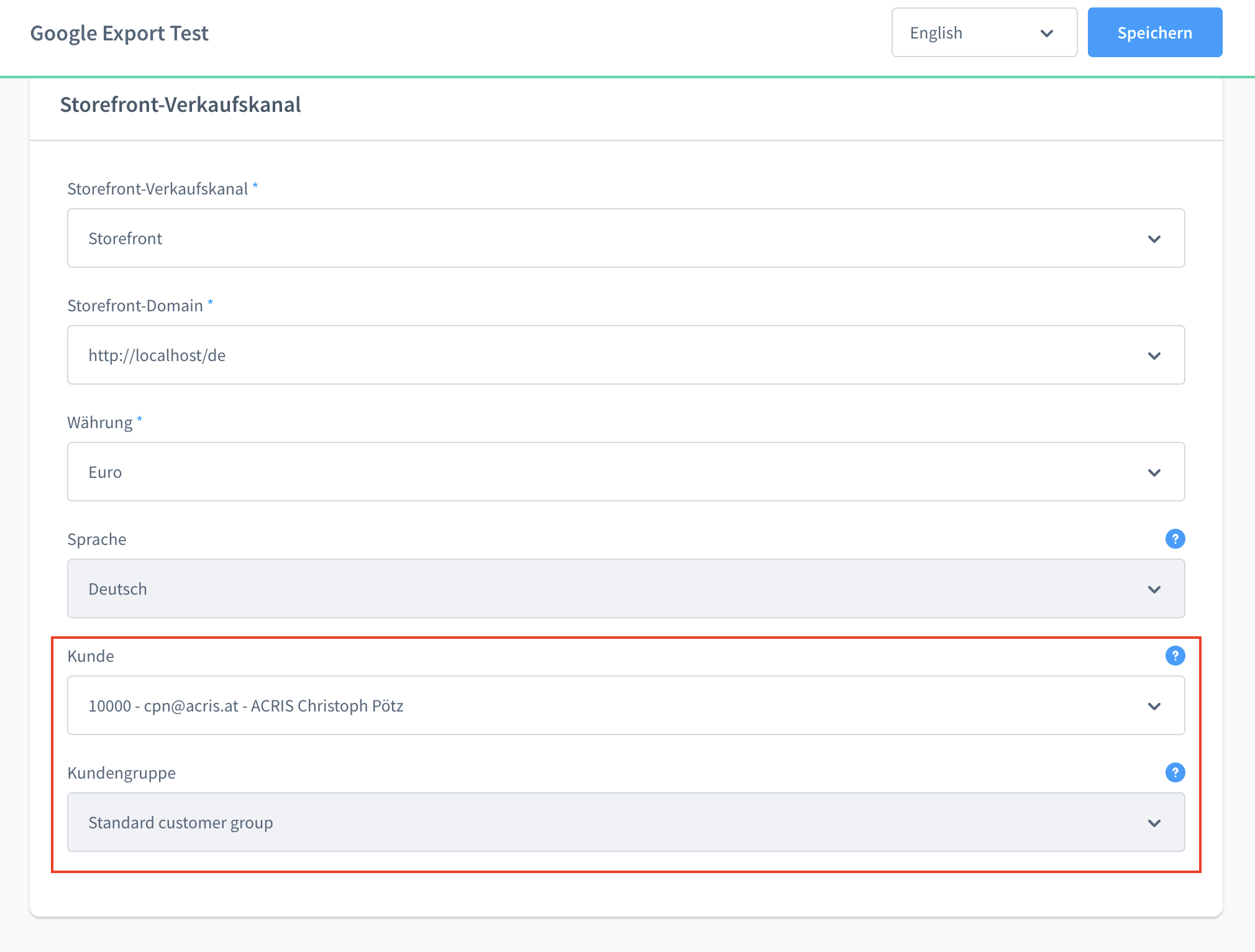Highlights
Produkt Export Kundengruppe je Verkaufskanal auswählbar Nahtlose Integration in Shopware Standard Performance Optimierungen bei einer großen Anzahl an Produkten Optional: Exporte für spezifischen Kunden erstellenFeatures
Kundengruppe für Produkt Exporte je Verkaufskanal auswählbar. Es stehen alle Kundengruppen die angelegt sind, in einem drop down zur Verfügung. Optional: Exporte für spezifischen Kunden erstellenAnwendungsbeispiele
- Für Billiger.de sollen spezielle Preise exportiert werden (Kundengruppe Billiger.de).
- Es sollen für Händler (Kundengruppe Händler) ein Produktdaten Export bereitgestellt werden
- Ab sofort (ab Pluginversion 2.3.0) ist es möglich beim Produktexport nicht nur eine Kundengruppe, sondern auch einen Kunden zu hinterlegen.
Dies macht Sinn, wenn z.B. das kundenspezifische Preise oder Rabattgruppen von ACRIS verwendet werden.
Problemstellung
Im Shopware Standard ist für einen Verkaukaufskanal nur die Standard-Kundengruppe exportierbar.
Lösung
Unser Plugin ermöglich die freie Auswahl der zu exportierenden Kundengruppen(preise) je Verkaufskanal
Zusätzliche Funktionen
Bei einer großen Anzahl an Produkten kann es zu Performance Engpässen kommen, wodurch Produktexporte nicht mehr korrekt generiert werden. Das Plugin löst das Problem durch ein Laden der Produkte aus der von Shopware generierten Mapping-Tabelle der dynamischen Produktgruppen (seit Shopware 6.4.)
Kundenspezifische Produktexporte- ab Version 2.3.0
Fügt die Möglichkeit hinzu, einen Kunden für den Produktexport
auszuwählen. Die Kundengruppe wird von dem ausgewählten Kunden geerbt,
und der ausgewählte Kunde wird im Produktexport verwendet.
- Kompatibilität mit Shopware 6.6.
- Verbessert die Kompatibilität des Plugins mit Shopware-Versionen >= 6.5.0.0.
- Fügt die Möglichkeit hinzu, einen Kunden für den Produktexport auszuwählen. Die Kundengruppe wird von dem ausgewählten Kunden geerbt, und der ausgewählte Kunde wird im Produktexport verwendet.
- Änderung des Pluginnamens und der Hersteller Links.
- Beim Produktexport werden keine leeren Zeilen erzeugt
- Verbesserte Kundengruppensuche beim Export, wenn die Standardkundengruppe fehlt.
- Verbessert die Kompatibilität mit Shopware >= 6.4.11.0.
- Fügt Eigenschaften und Optionszuordnungen im Produktexportgenerator hinzu.
- Optimiert das Plugin-Image.
- Verbessert die Kompatibilität mit Shopware >= 6.4.10.0.
- Fügt die Plugin-Konfiguration für die Suche nach Produkten in der Tabelle product_stream_mapping bei der Erzeugung des Produktexports hinzu.
- Optimierung des Produktexport-Generators.
- Behebt Probleme, dass Varianten nicht korrekt exportiert wurden.
- Produkte werden aus der Produkt-Stream Mapping-Tabelle geladen um die Performance der Stream Generierung drastisch zu erhöhen.
- Kompatibilität mit Shopware 6.4* hergestellt.
- Lädt Produkte während dem Export nicht von Elasticsearch und unabhängig vom Entity-Cache.
Anmelden